MicrosoftAccessで選択クエリを作成するためのこれらの役立つヒントを確認してください
適用対象:Microsoft Access 2010、2013、2016、2019、および365(Windows)
Microsoft Accessで選択クエリを作成して、基準に基づいてデータを取得できます。 Microsoft Accessの選択クエリは、最も一般的なタイプのクエリです。選択したクエリで効率的に作業して、必要な結果を取得し、時間を節約する方法はいくつかあります。これらのヒントの多くは、他の種類のクエリでも使用できます。
1。デザインビューで選択クエリを作成する
選択クエリを作成してデザインビューに移動するには(ウィザードを回避するには):
- リボンの[作成]タブをクリックします。
- [クエリ]グループで、[クエリデザイン]をクリックします。ダイアログボックスが表示されます。
- 目的のテーブルまたはクエリをダブルクリックします(ダイアログボックスの[クエリ]タブをクリックしてクエリを選択します)。
- [閉じる]をクリックします。各テーブルまたはクエリのフィールドリストが、デザインビューの上部ペインに表示されます。
- トップペインに別のテーブルまたはクエリを追加する必要がある場合は、リボンの[クエリツールのデザイン]タブにある[テーブルの表示]ボタンをクリックし、目的のテーブルまたはクエリをダブルクリックして(最初に[クエリ]タブをクリック)、閉じます。
2。デザインビューとデータセットビューの間を移動する
選択クエリを実行するには、リボンの[クエリツールのデザイン]タブにある[実行]ボタンをクリックするか、データセットビューに移動します。
デザインビューとデータセットビューをすばやく移動するには:
- 現在のクエリの[クエリ]タブ(またはタイトルバー)を右クリックして、目的のビューを選択するか、
- [ホーム]タブの[表示]ボタンまたはリボンの[クエリツールのデザイン]タブをクリックして、目的のビューを選択します。
3。デザインビューでグリッドにフィールドを追加する
デザインビューでは、下のペインはQBE(Query by Design)グリッドと呼ばれます。このグリッドにクエリするフィールドを表示します。デザインビューの上部ペインには、データソース(テーブルまたはクエリのフィールドリスト)が表示されます。
QBEグリッドにフィールドを追加するには:
- デザインビューの上部ペインにあるフィールドリストのフィールドをダブルクリックして、グリッドで次に使用可能な列に追加します。
- マウスの左ボタンを押したまま、列にドラッグしてグリッドに追加することにより、フィールドリストからフィールドをドラッグします。
- QBEグリッドの列のフィールド行をクリックし、ドロップダウンメニューから目的のフィールドを選択します。複数のテーブルがあり、両方に同じフィールド名が含まれている場合は、テーブル行でソーステーブルも指定する必要があります。そうしないと、Accessはデフォルトでフィールドを含む最初のテーブル(上部ペインの左から右)になります。
4。デザインビューのグリッドに複数のフィールドを追加する
QBEグリッドに複数のフィールドを追加できます。
隣接する(隣接する)複数のフィールドを選択するには:
- 上部ペインで、フィールドリストのフィールドをクリックし、Shiftキーを押しながら、下に含める最後のフィールドをクリックします。
- 選択したフィールドの1つをポイントし、マウスの左ボタンを押したまま、QBEグリッドの列にドラッグします。
隣接していない(隣接していない)複数のフィールドを選択するには:
- 上部ペインで、フィールドリストのフィールドをクリックしてから、Controlキーを押しながら下の後続のフィールドをクリックします。
- 選択したフィールドの1つをポイントし、マウスの左ボタンを押したまま、QBEグリッドの列にドラッグします。
5。デザインビューのグリッドにすべてのフィールドを追加する
すべてのフィールドをグリッドに追加できます。 ただし、フィールドの数とデータの量によっては、クエリの速度が低下する可能性があることに注意してください。
ソーステーブルまたはクエリフィールドリストのすべてのフィールドを選択するには:
- 上部ペインで、フィールドリストのタイトルバーをダブルクリックして、すべてのフィールドを選択します。
- 選択したフィールドの1つをポイントし、マウスの左ボタンを押したまま、QBEグリッドの列にドラッグします。
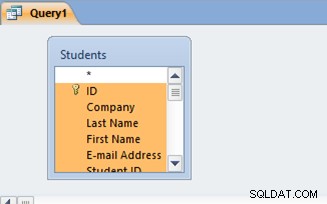
上部ペインのフィールドリストの上部に表示されるアスタリスク(*)を使用し、それをQBEグリッドにドラッグして、すべてのフィールドを表すことができます。ただし、この方法には制限があります。たとえば、集計関数を含めたり、アスタリスク文字を使用して合計クエリを実行したりすることはできません。
6。 ANDおよびORロジックの使用
QBEグリッドの基準行:
- ANDシナリオと同じ基準行に基準を入力します。
- ORシナリオとしてさまざまな基準行に基準を入力します。
7。列の再配置
クエリのデザインビューで列を再配置できます。これは、グループ化や並べ替えなど、さまざまな点で役立ちます。複数のフィールドに並べ替え順序を指定すると、Accessは左から右に並べ替えられます。
デザインビューで列を再配置するには:
- 移動する列の上部にある細いバーをクリックして、列全体を選択します。
- 選択した列の同じ領域をポイントし、マウスの左ボタンを押したまま、列を新しい位置にドラッグします。
8。プロパティの設定
デザインビューでプロパティを表示するには、さまざまな方法があります。
- 空白の領域で上部ペインをダブルクリックします。
- F4を押します。
- デザインビューのいずれかのペインを右クリックして、ドロップダウンメニューから[プロパティ]を選択します。
- リボンの[クエリデザインツール]タブの[プロパティ]ボタンをクリックします。
クエリプロパティを設定するには:
- 空白の領域で上部ペインをクリックします。
- [プロパティ]ペインで目的のプロパティを選択します。
クエリのプロパティは次のとおりです。
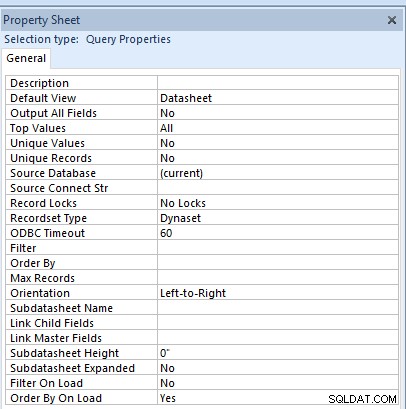
フィールドプロパティを設定するには:
- QBEグリッドの列をクリックします。
- [プロパティ]ペインで目的のプロパティを選択します。
以下はフィールドのプロパティです:
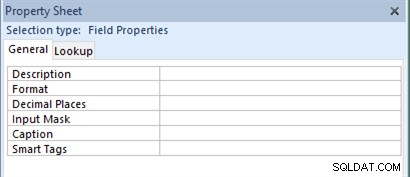
9。グリッドを簡単にクリアするためのボタンを追加する
クイックアクセスツールバーに[グリッドのクリア]ボタンを追加すると、クエリデザインビューでグリッド全体を簡単にクリアできます。
まず、リボンの下にクイックアクセスツールバーを表示します(これにより、見やすくなり、ボタンをさらに追加できるようになります):
- クイックアクセスツールバー(デフォルトではリボンの上)の右側にある矢印をクリックし、[リボンの下に表示]を選択します。
クイックアクセスツールバーに[グリッドをクリア]ボタンを追加するには:
- クイックアクセスツールバーの右側にある矢印をクリックして、[その他のコマンド]を選択します。
- 上部のメニューで、[すべてのコマンド]を選択します。
- コマンドのリストで、[グリッドをクリア]を選択します。
- [追加]をクリックします。
- [OK]をクリックします。
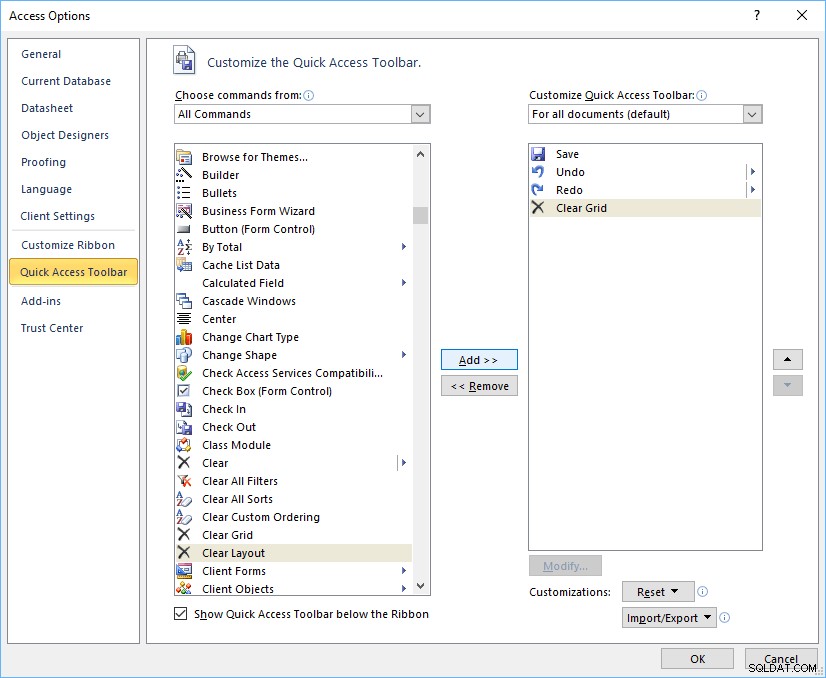
この時点から、クエリのデザインビューのクイックアクセスツールバーで[グリッドのクリア]ボタン(X)を選択できるようになります。
以下は、[グリッドのクリア]ボタン(X)が付いたクイックアクセスツールバーです。
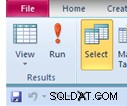
10。データセットビューに合計を表示する
データセットビューに合計を自動的に表示できるようになりました:
- データセットビューに移動します。
- リボンの[ホーム]タブにある[合計]ボタンをクリックします。合計行がデータシートに追加されます。
- [合計]行で合計する列をクリックし、ドロップダウンリストから関数を選択します。 Accessは合計を自動的に計算します。
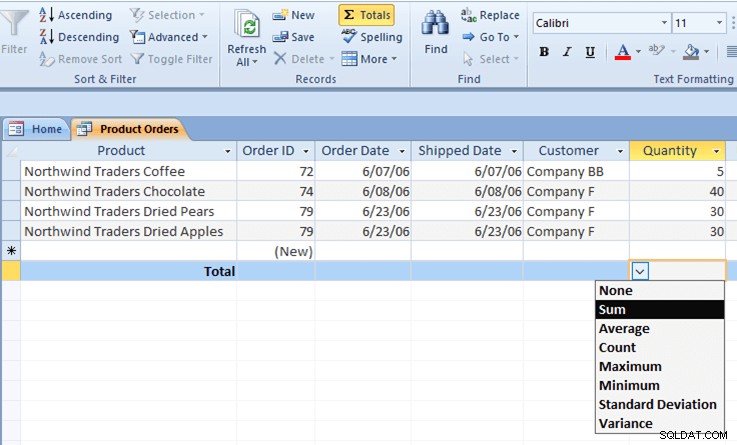
選択したクエリを操作するためのヒントやコツは他にもたくさんありますが、これらは開始するのに最適なセットです。
